これまでは既に録音した音声をサンプルとして使ってきました。このようにPraat以外で作成した音声ファイルを読み込んで分析することもできますが、Praat上で録音をとることもできます。オブジェクトウィンドウの上部メニューから New -> Record mono Sound… を選んでください。
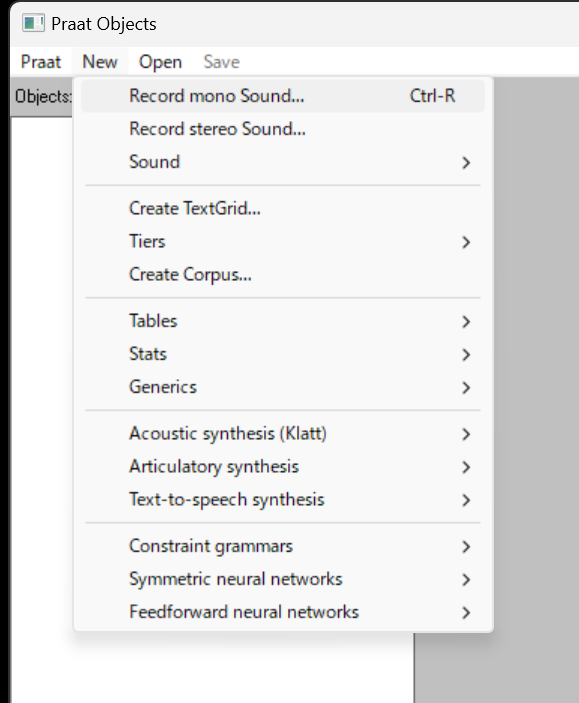
すると、SoundRecorderというウィンドウが立ち上がります(下図)。
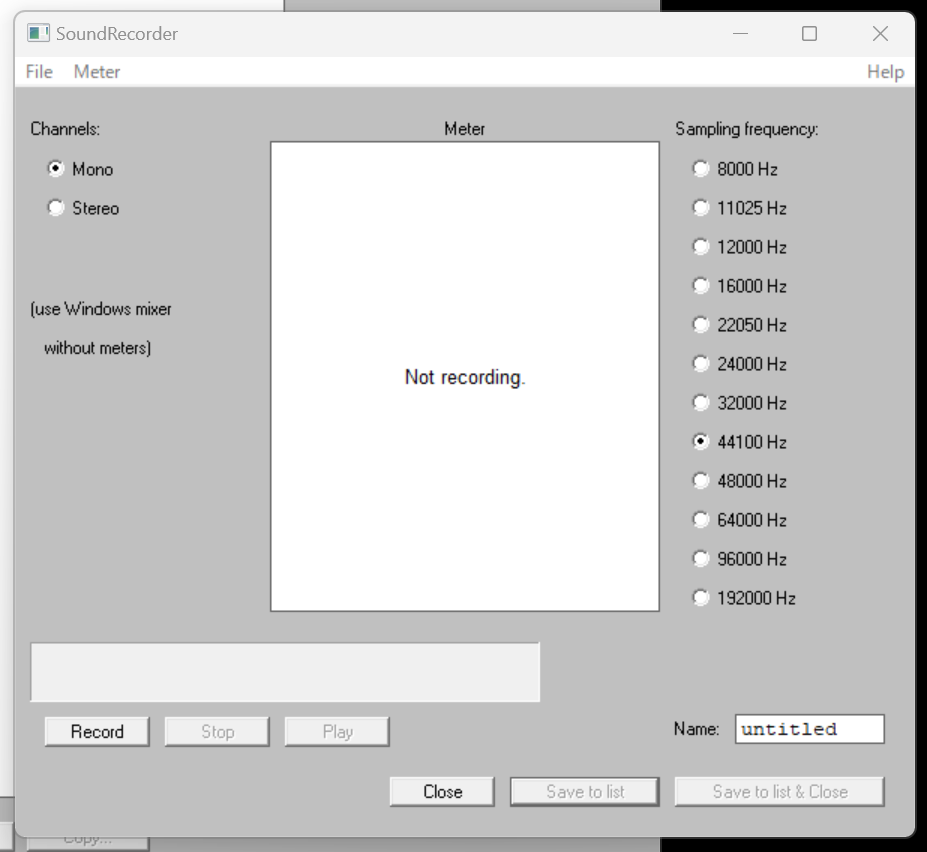
左側のChannelsというところで、Mono(モノラル)かStereo(ステレオ)かを選択できます。音響分析をする場合はふつうMonoを選択しておけばいいです。左側ではSampling frequency(サンプリング周波数)を選択できるようになっています。これが何を意味するかは別のページで説明します。いまはとりあえず、初期設定の44100 Hzのままにしておきましょう。
パソコンの内蔵マイクでも録音できますが、できれば外付けのマイクをパソコンに接続するといいでしょう。(なお、研究目的できちんと録音をとりたい場合は、パソコンとマイクの間にオーディオインターフェースを介するか、もしくはパソコンではなく録音機で録音するのが理想的です。)
録音を開始するには下のほうのRecordというボタンを押します。そしてStopで録音を終えます。
録音をするときは、適切な音量で録音されるように注意しましょう。特に音量のオーバーは絶対に避けなければなりません。録音中にMeter(録音レベルのメーター)の振れ幅が大きく、赤に達することがあるようだと、音量が大きすぎるということです(下図)。そういう場合は、録音レベルや口とマイクとの距離を適切に調整しましょう。
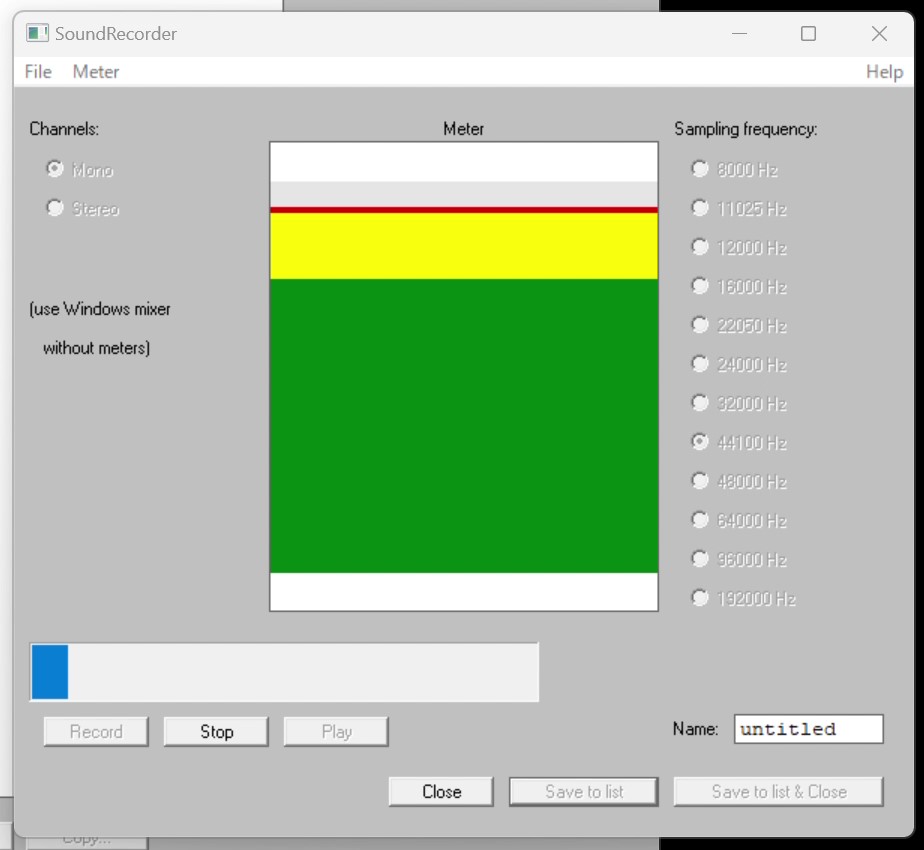
録音が終わっても、SoundRecorderをそのまま閉じてはいけません。まず、録音したものの名前を決めて、Name:のところにしましょう。(デフォルトではuntitledになっていますが、何か適当なものに書き換えたほうがわかりやすいでしょう。)そして,最下部のSave to listまたはSave to list & Closeを押します。ここまで行ってからオブジェクトウィンドウを見てみると、新たなSoundオブジェクトが追加されているのがわかると思います。